Bewertet
Basiert auf
85,135+
85.1k
Bewertungen
Sofortiger Zugriff
Digitaler Download
Unterstützung rund um die Uhr

Bestseller Over 4.7K+ Verkauft
 Windows-PC
Windows-PC
 Weltweit
Weltweit
Microsoft Visio Professional 2021
Bestseller Over 4.7K+ Verkauft
Bestseller Over 4.7K+ Verkauft
 Windows-PC
Windows-PC
 Weltweit
Weltweit
Bestseller
16.6K+ Verkauft
Save even more with this bundle deal.
Microsoft Visio Professional 2021 :
Office Pro Plus 2021 Non-Binding :
Visio & Office Mega Deal!
Ihre Ersparnisse: $268.00
Gesamtpreis des Pakets:
$299.98$31.98
ERINNERUNG: Dieses Produkt enthält einen Download-Link, der unter Meine Bestellungen verfügbar sein wird.
Verwandeln Sie komplexe Ideen in klare Bilder
Arbeiten Sie als Team zusammen, um auf einfache Weise datenverknüpfte Diagramme zu erstellen und zu teilen, um Ihre Ideen zum Leben zu erwecken.
• Mit vorgefertigten Vorlagen und Tausenden von anpassbaren Abbildungen können Sie sofort loslegen
• Kombiniere sie mit anderen und teile Diagramme perfekt
• Verbinde Diagramme mit Echtzeitinformationen, um schnell Visionen zu gewinnen und Urteile zu fällen
Erstellen und teilen Sie professionelle Diagramme
Unterstützt Industriestandards
Die umfangreiche Formenbibliothek von Visio unterstützt Unified Modeling Language (UML) 2.5, Business Process Model and Notation (BPMN) 2.0 und Specification and Description Language (SDL).
Einfaches, sicheres Teilen
Teilen Sie Ihre Diagramme aus sicheren Online-Quellen wie OneDrive for Business und SharePoint (einzeln erhältlich).
Einfache Datenverknüpfung
Verknüpfen Sie Ihre Visio-Shapes und -Diagramme mit Informationen aus gängigen internen und externen Quellen. Fügen Sie Datenillustrationen ein, oder verwenden Sie Formatierungen, um Änderungen an den grundlegenden Daten in Ihrem Diagramm widerzuspiegeln
.Zusätzliche Vorteile
Flexible Bearbeitung
Ändern Sie Formen in aktuellen Diagrammen, ohne Ihr Design und Ihre Formverbindungen zu verlieren. So können Sie das Aussehen Ihres Diagramms einfacher ändern, ohne die bereits geleistete Arbeit zu verlieren.
Anwesenheitsanzeigen in Echtzeit
Mit einer einfachen Anwesenheitsanzeige für in der Cloud gespeicherte Datensätze können Sie auf der Arbeitsfläche sehen, wo Mitautoren gerade arbeiten.
Gleichzeitige Teamarbeit
Sehen Sie, wer an welchem Abschnitt des Diagramms arbeitet, lassen Sie sich über Änderungen benachrichtigen und wählen Sie aus, wann diese Änderungen in der Hauptdatei zusammengefasst werden sollen.
Unterstützt mehrere Datenquellen
Visio unterstützt Microsoft Excel-Arbeitsmappen, Microsoft Access-Datenbanken, Microsoft SharePoint Foundation-Listen, Microsoft SQL Server-Datenbanken, Microsoft Exchange Server-Verzeichnisse, Azure Active Directory-Informationen und andere OLEDB- oder ODBC-Datenquellen.
Datengestützte Diagrammerstellung
Generieren Sie automatisch Organisationsdiagramme aus Informationsquellen wie Excel, Exchange oder Azure Active Directory.
AutoCAD-Unterstützung
Möglichkeit zum Import von DWG-Dateien, einschließlich verbesserter Unterstützung von Dateiformaten.
Wo kann man Microsoft Visio Professional 2021 kaufen?
Sie können Microsoft Visio Professional 2021 im ElectronicFirst.com Legit and Trusted Digital Store kaufen.
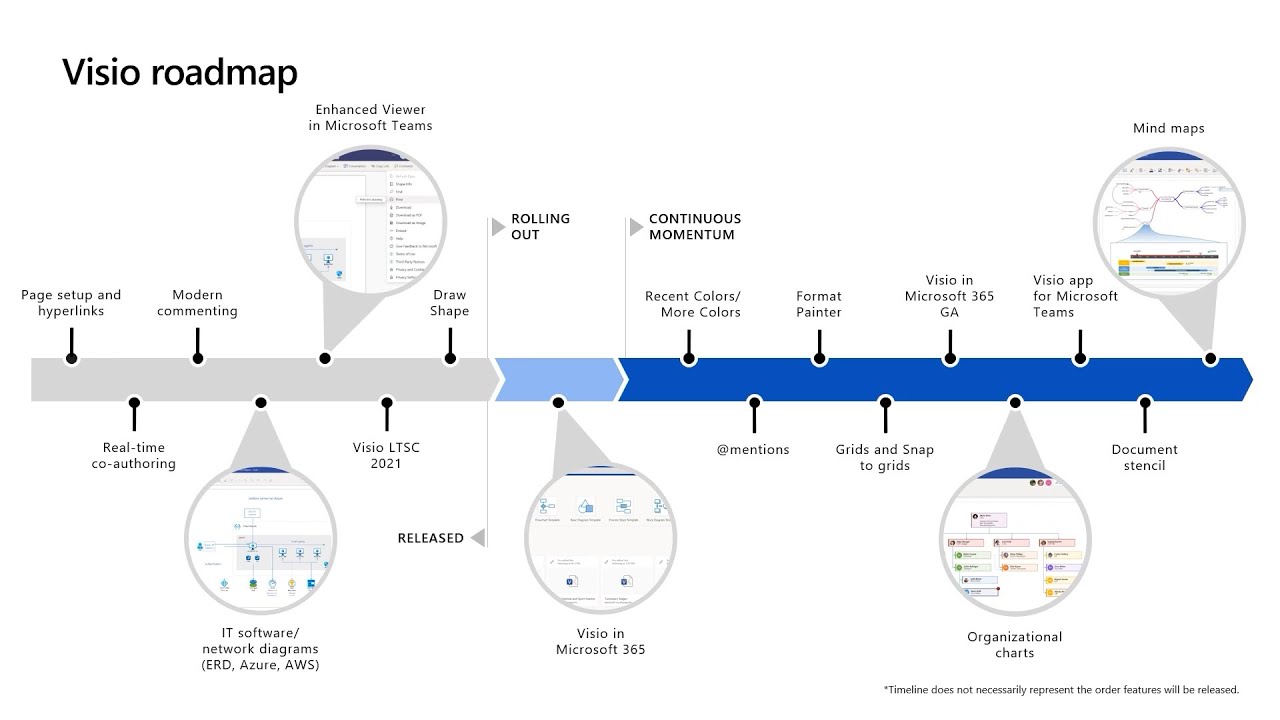
1. Laden Sie die Microsoft Visio-Installationsdatei herunter. Bitte wählen Sie unten die Version aus, die Sie gekauft haben:
Hinweis: Der Download kann je nach Internetgeschwindigkeit 10-20 Minuten dauern.
2. Öffnen Sie die ISO-Datei, indem Sie darauf doppelklicken, oder mounten Sie die Datei. Befolgen Sie zum Mounten die folgenden Anweisungen:
a. Klicken Sie mit der rechten Maustaste auf die ISO-Datei.
b. Wählen Sie Mounten. Dadurch wird die Datei als virtuelles Gerät gemountet und Sie können darauf wie auf einen USB-Stick zugreifen.
c. Auf der linken Seite desselben Fensters sehen Sie, dass unter Dieser PC ein Office-Gerät angezeigt wird. Klicken Sie zur Installation auf das neue Gerät/Laufwerk. Auf der rechten Seite des Fensters sehen Sie dann den Inhalt, einschließlich einer Setup-Datei.
3. Doppelklicken Sie auf die Setup-Datei, um die Installation zu starten.
img alt="Doppelklicken Sie auf die Setup-Datei, um die Installation zu starten" class="ef-lightbox" src="https://static.electronicfirst.com/media/2024/05/default/1716723614_66531f9e799ef.webp">
4. Visio ist nun installiert. Schließen Sie ggf. die Bestätigung, die Sie nach der Installation des Programms erhalten.
5. Öffnen Sie Visio über das Windows-Startmenü. Wenn Sie die Office-App oder -Verknüpfung nicht finden konnten, befolgen Sie bitte die Anweisungen unter Symbol/Verknüpfung der Office-App fehlt

6. Nach einigen Sekunden öffnet sich ein neues Fenster, in dem Sie aufgefordert werden, den Produktschlüssel einzugeben. Geben Sie den 25-stelligen Produktschlüssel ein, den Sie unter Meine Bestellungen finden, und klicken Sie auf die Schaltfläche Aktivieren.
Herzlichen Glückwunsch! Microsoft Visio ist nun installiert und einsatzbereit.
sgntuk
1 of 1 reviews loaded
Verdienen Sie zusätzliche, mühelose Einnahmen,
indem Sie unserem Affiliate-Programm beitreten
Treten Sie der EF Army bei und profitieren Sie von exklusiven Mitgliedervorteilen
Teilen